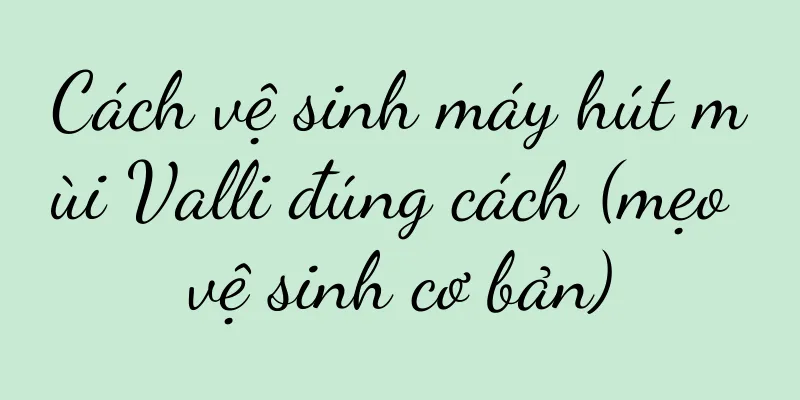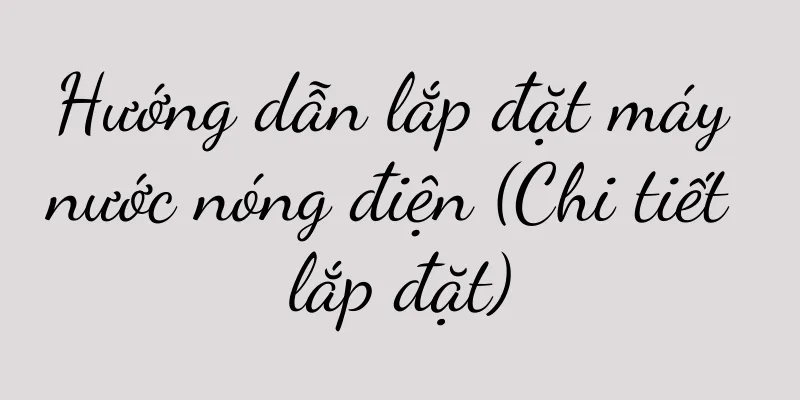Giải pháp cho máy tính tự động khởi động lại (xử lý sự cố máy tính tự động khởi động lại)

|
Đôi khi chúng ta có thể gặp phải tình huống máy tính đột nhiên tự động khởi động lại khi chúng ta đang sử dụng máy tính. Ngoài ra còn có khả năng dữ liệu bị hỏng và hệ thống bị sập, có thể dẫn đến nhiều hậu quả hơn là chỉ mất công việc đang thực hiện. Bài viết này sẽ cung cấp cho bạn một số giải pháp cho vấn đề này để tránh những rắc rối do máy tính tự động khởi động lại. 1. Kiểm tra xem kết nối phần cứng có bị lỏng không 1. Đặc biệt là phích cắm kết nối nguồn điện và bo mạch chủ, hãy kiểm tra xem dây nguồn và cáp dữ liệu đã được kết nối chắc chắn chưa. 2. Nếu bị lỏng, hãy lắp lại và kiểm tra xem thẻ nhớ và card đồ họa đã được lắp đúng cách chưa. 2. Vệ sinh bụi bên trong và quạt 1. Vệ sinh bên trong máy tính, đặc biệt là quạt và bộ tản nhiệt, bằng máy hút bụi hoặc bình khí nén. 2. Nếu có bất thường phải kịp thời thay thế hoặc sửa chữa để đảm bảo quạt hoạt động bình thường. 3. Cập nhật hệ điều hành và trình điều khiển 1. Để đảm bảo tính ổn định và khả năng tương thích của hệ thống, hãy cập nhật hệ điều hành và trình điều khiển thường xuyên. 2. Đặc biệt là trình điều khiển card đồ họa và card âm thanh, hãy tải xuống và cài đặt trình điều khiển mới nhất. 4. Kiểm tra nguồn điện có ổn định không 1. Nên thay nguồn điện và sử dụng vôn kế để kiểm tra xem điện áp của nguồn điện máy tính có bình thường không. Nếu có bất thường, 2. Tránh sử dụng nguồn điện kém chất lượng và hãy thử sử dụng nguồn điện có thương hiệu. 5. Loại bỏ virus và phần mềm độc hại 1. Thực hiện quét toàn bộ, cài đặt phần mềm diệt vi-rút và cập nhật cơ sở dữ liệu vi-rút thường xuyên. 2. Tránh sự xâm nhập của phần mềm độc hại và sử dụng tường lửa để bảo vệ an ninh hệ thống. 6. Kiểm tra tình trạng sức khỏe của ổ cứng 1. Kiểm tra xem ổ cứng có bị bad sector hoặc vấn đề nào khác không và chạy công cụ phát hiện ổ cứng. 2. Để tránh mất dữ liệu do ổ cứng bị hỏng, hãy sao lưu dữ liệu quan trọng kịp thời. 7. Loại bỏ các vấn đề quá nhiệt 1. Tránh sử dụng máy tính ở môi trường có nhiệt độ cao trong thời gian dài và giữ máy tính ở nơi thông thoáng. 2. Giảm nhiệt độ máy tính và sử dụng các thiết bị làm mát như đế tản nhiệt hoặc quạt tăng tốc. 8. Sửa lỗi tập tin hệ thống 1. Chẳng hạn như lệnh quét SFC của hệ thống Windows, hãy chạy công cụ sửa chữa đi kèm với hệ thống. 2. Kiểm tra xem sự cố đã được giải quyết chưa và khởi động lại máy tính. 9. Điều chỉnh cài đặt hiệu suất máy tính 1. Để giảm tải hệ thống, hãy điều chỉnh cài đặt hiệu suất máy tính xuống mức thấp hơn. 2. Giải phóng tài nguyên hệ thống và đóng một số chương trình tự khởi động không cần thiết. 10. Kiểm tra xem phần cứng máy tính của bạn có lỗi thời không 1. Nó có thể gây mất ổn định hệ thống và nên thay thế kịp thời nếu phần cứng máy tính đã lỗi thời. 2. Bạn có thể hạ thấp yêu cầu của hệ điều hành hoặc chọn hệ điều hành nhẹ hơn cho phần cứng cũ. 11. Chạy công cụ bảo trì hệ thống 1. Tối ưu hóa hiệu suất hệ thống, chạy các công cụ bảo trì hệ thống, dọn dẹp các tập tin rác và lỗi registry. 2. Cải thiện hiệu quả đọc và ghi ổ cứng và thực hiện chống phân mảnh đĩa thường xuyên. 12. Khởi động lại máy tính của bạn ở chế độ an toàn 1. Tránh sự can thiệp của một số trình điều khiển và phần mềm nhất định và vào chế độ an toàn. 2. Quan sát xem máy có tự động khởi động lại không và khởi động lại máy tính ở chế độ an toàn. 13. Chuyên gia tư vấn và nhân viên kỹ thuật 1. Nên tham khảo ý kiến của các kỹ thuật viên chuyên nghiệp để chẩn đoán và sửa chữa nếu các phương pháp trên không giải quyết được vấn đề. 2. Để tìm ra nguyên nhân gốc rễ và đưa ra giải pháp, các chuyên gia có thể tiến hành thử nghiệm và phân tích chuyên sâu hơn. 14. Sao lưu dữ liệu quan trọng kịp thời 1. Bạn nên luôn sao lưu dữ liệu quan trọng, bất kể bạn thực hiện biện pháp nào để giải quyết vấn đề máy tính tự động khởi động lại. 2. Để tránh nguy cơ mất dữ liệu, hãy thường xuyên sao lưu dữ liệu quan trọng vào thiết bị lưu trữ ngoài hoặc dịch vụ lưu trữ đám mây. Máy tính tự động khởi động lại là một sự cố thường gặp có thể do nhiều nguyên nhân gây ra. Các phương pháp như loại bỏ vi-rút và phần mềm độc hại, cập nhật hệ điều hành và trình điều khiển, kiểm tra kết nối phần cứng có thể giải quyết hiệu quả vấn đề này và làm sạch bụi bên trong. Nên tham khảo ý kiến của các kỹ thuật viên chuyên nghiệp để chẩn đoán và sửa chữa nếu các phương pháp trên không hiệu quả. Sao lưu dữ liệu quan trọng thường xuyên cũng là một biện pháp quan trọng để ngăn ngừa mất dữ liệu. |
Gợi ý
Làm thế nào để chuyển dữ liệu dễ dàng từ Huawei sang Apple? (Thành thạo các bước chính này và bạn có thể dễ dàng di chuyển dữ liệu từ điện thoại Huawei sang điện thoại Apple.)
Nhu cầu sử dụng điện thoại di động của mọi người n...
Hướng dẫn khắc phục sự cố máy photocopy C3300 (Các bước chính để giải quyết các sự cố thường gặp với máy photocopy C3300)
Tuy nhiên, một số lỗi là không thể tránh khỏi tron...
Giày Birkenstock lại được ưa chuộng trở lại. Tại sao quần áo xấu và giày dép xấu lại trở thành xu hướng mới?
Bài viết này khám phá hiện tượng "quần áo xấ...
Danh sách mười điện thoại di động 5G giá dưới 2.000 nhân dân tệ uy tín nhất năm 2018 (thách thức hiệu quả chi phí tối ưu và trải nghiệm kiệt tác của kỷ nguyên 5G)
Ngày càng nhiều người tiêu dùng có nhu cầu cấp thi...
Cách khôi phục âm thanh khi quay màn hình bị tắt tiếng (khám phá các phương pháp và kỹ thuật để giải quyết vấn đề không có âm thanh khi quay màn hình)
Đôi khi chúng ta có thể gặp phải tình huống không ...
Khám phá phương pháp thử nghiệm độ nhạy áp lực của iPadPencil thế hệ thứ 2 (để cải thiện độ chính xác và độ nhạy của chữ viết tay)
Việc hiểu cách kiểm tra và tối ưu hóa độ nhạy áp l...
Tại sao tôi nghĩ Lei Jun sẽ ra mắt "xe Redmi" giá 99.000 nhân dân tệ
Trong hai ngày qua, Lei Jun đã ra mắt mẫu xe Xiao...
3 con đường chính, 7 ý tưởng, đây chính là cách marketing Tết Nguyên đán nên thực hiện!
Bài viết này tổng hợp các tài liệu tham khảo tích...
Một số người sau năm 2000 đầu cơ vào cổ phiếu, trong khi những người khác đầu cơ vào “Thung lũng”
Tìm kiếm xu hướng mới sau những năm 2000: từ thị ...
Nước đun sôi đã thành công đến mức bán được 3 tỷ nhân dân tệ mỗi năm thông qua tiếp thị như thế nào?
Trong những năm gần đây, một "kẻ ngoại lai&q...
Lịch tiếp thị tháng 2 đã ra mắt, một công cụ không thể thiếu để theo dõi các chủ đề nóng và thực hiện tiếp thị
Tháng 1 vẫn chưa kết thúc và lịch tiếp thị tháng ...
Cách cắm và rút dây nguồn bo mạch chủ đúng cách (hướng dẫn chi tiết cách cắm và rút dây nguồn bo mạch chủ đúng cách)
Việc cắm và rút dây nguồn của bo mạch chủ là một k...
7 cách chụp ảnh màn hình trên điện thoại Xiaomi (Dễ dàng thành thạo kỹ năng chụp ảnh màn hình trên điện thoại Xiaomi và nâng cao hiệu quả sử dụng điện thoại)
Ngày nay, khi điện thoại thông minh đã trở thành c...
Logo "bóp méo" của Coca-Cola, thương hiệu này có cảm giác thư giãn riêng
Coca-Cola đã phá vỡ truyền thống và cho ra mắt lo...
Công cụ trích xuất video web di động được đề xuất (công cụ tải xuống video web di động tiện lợi và thiết thực)
Chúng ta có thể dễ dàng thực hiện nhiều hoạt động ...